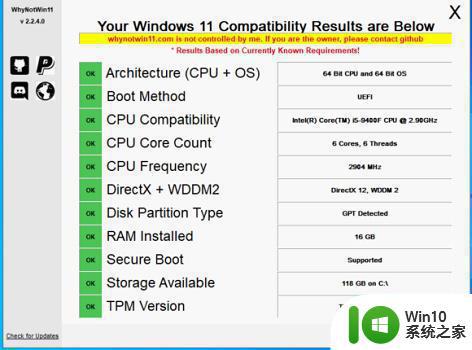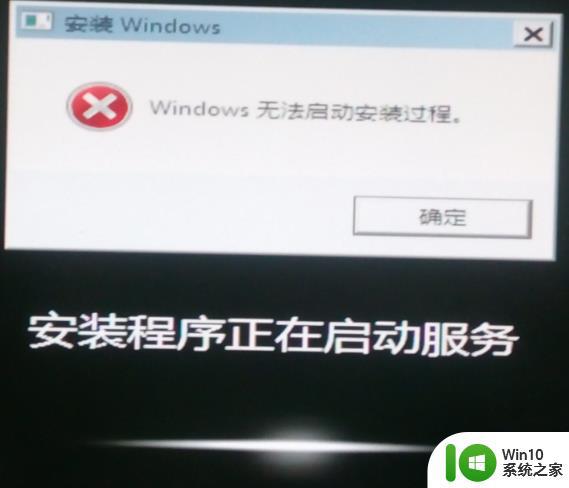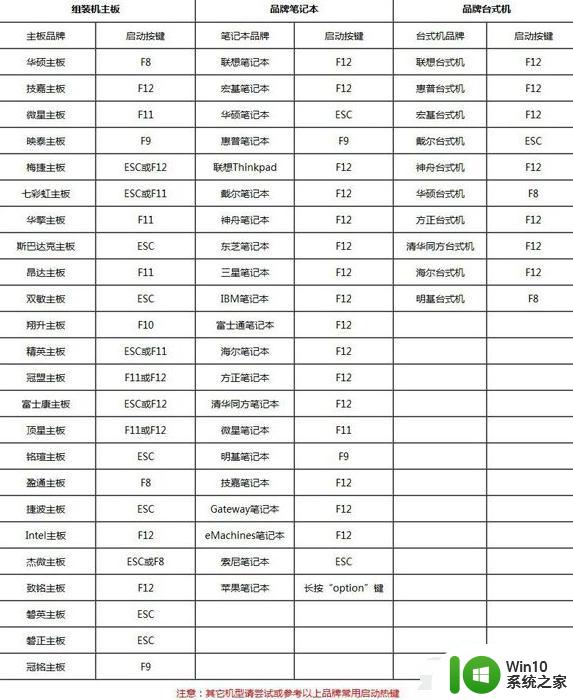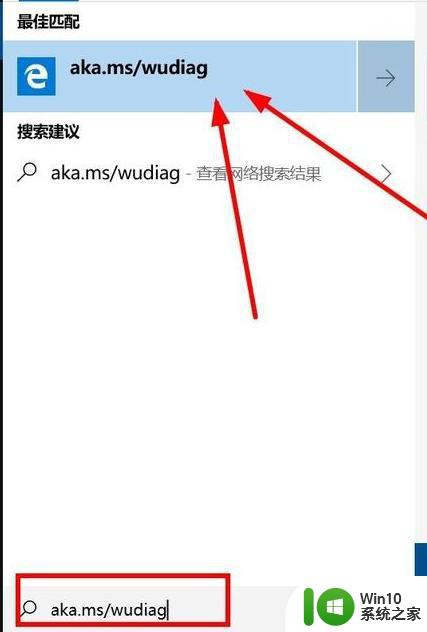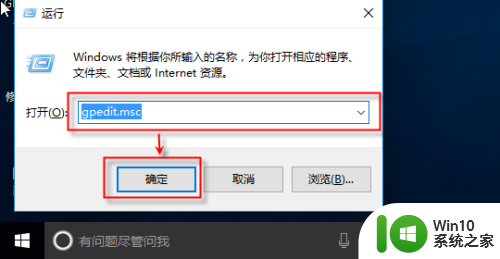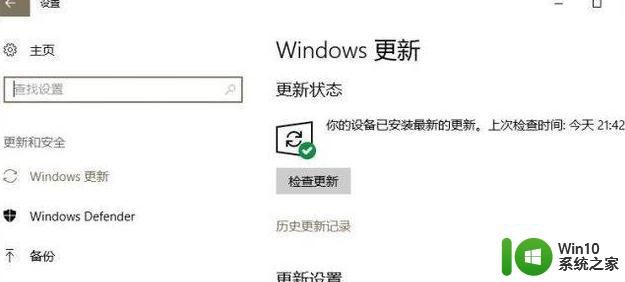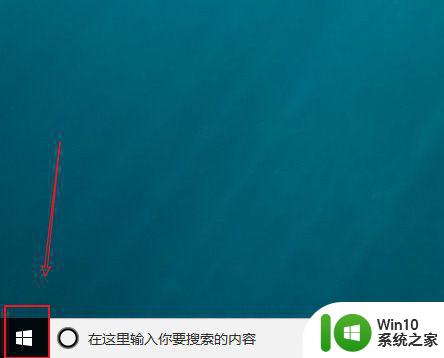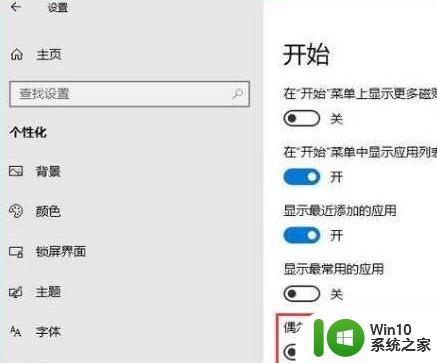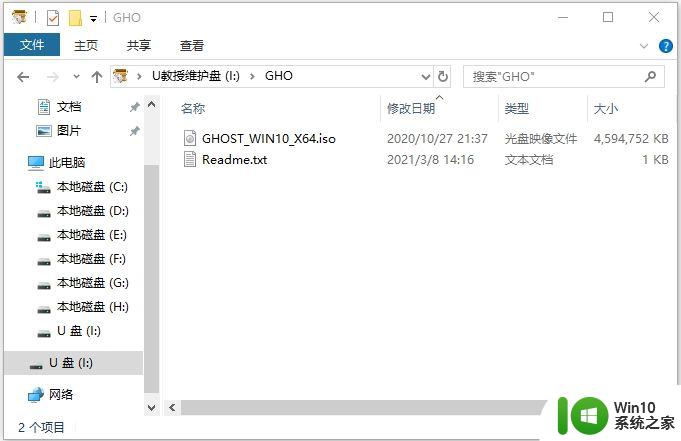win10推送后怎么进行系统更新安装 如何通过win10接收自动推送的系统更新并进行安装
win10推送后怎么进行系统更新安装,随着科技的快速发展,电脑系统也在不断升级。对于很多Windows10用户来说,接收自动推送的系统更新并进行安装已成为日常操作。但是对于一些初次使用Windows10的用户来说,可能还不太了解如何进行系统更新的安装。那么今天我们就来分享一下关于如何通过Windows10接收自动推送的系统更新并进行安装的方法。

具体方法:
1、右键单击我的电脑,选择【属性】,进入Windows操作系统。
2、依次点击左下角【Windows Update】→【更改设置】,查看Windows安装方法是否为自动检查更新。
3、进入更改设置界面后,找到【重要更新】一栏,这很可能就是造成自己至今都没有收到win10升级推送通知原因的“罪魁祸首”。
4、将重要更新重新设置为【自动安装更新】,点击【确定】即可。

检查更新,查看是否安装补丁
1、如果系统更新设置设为【自动安装更新】,但仍没有收到win10推送消息的情况。那么就得立即对电脑进行检查更新,查看自己是否安装了KB3035593和KB2952664这两个补丁。
回到Windows Update界面,点击左上角【检查更新】,这可能需要一段时间,需要小伙伴们耐心等待。
2、点击【重要更新】进入,查看是否存在KB3035593和KB2952664两个补丁未安装的情况。
3、如果重要更新里没有并不代表已经安装了,点击【可选更新】查看补丁是否存在于这个窗口。
KB2952664这个补丁正好存在于【可选更新】中,选中后点击【确定】→【安装更新】。
4、系统显示已成功地安装了更新。接下来重启电脑,不出意外的话,一会儿就会收到Win10升级推送的通知了
当您接收到Windows 10的自动推送更新时,请务必遵循系统提示,并确保安装所有可用的更新,以充分保护您的设备和数据,并享受最新的功能和性能优化。